 System-Tutorial
System-Tutorial
 Windows-Serie
Windows-Serie
 Wie kann ich das Problem des 'integrierten Administrators k?nnen diese Anwendung nicht aktivieren' l?sen, wenn Win10 auffordert?
Wie kann ich das Problem des 'integrierten Administrators k?nnen diese Anwendung nicht aktivieren' l?sen, wenn Win10 auffordert?
Wie kann ich das Problem des 'integrierten Administrators k?nnen diese Anwendung nicht aktivieren' l?sen, wenn Win10 auffordert?
Sep 24, 2025 am 11:21 AMBei der Verwendung eines Windows 10-Computers k?nnen Sie auf das Problem sto?en, dass das System "den integrierten Administrator nicht starten kann". Wie kann man diese Situation l?sen? Schauen wir uns als n?chstes die detaillierten L?sungsschritte an. Auf diese Weise haben Sie, wenn Sie wieder auf ?hnliche Probleme sto?en, nicht eilig.
Die L?sung lautet wie folgt:
- Drücken Sie zun?chst die Kombination aus der Gewinn -R -Taste, um das Auslauffenster zu ?ffnen, gpedit.msc in das Auslauffenster einzugeben und drücken Sie die Eingabetaste, um den lokalen Gruppenrichtlinien -Editor zu ?ffnen.

- Suchen Sie im Gruppenrichtlinie -Manager Windows -Einstellungen -> Sicherheitseinstellungen -> lokale Richtlinien -> Sicherheitsoptionen.

- Suchen Sie in der Liste rechts "Benutzerkontokontrolle: Administratorgenehmigungsmodus, die auf integrierte Administratorkonten angewendet werden", und doppelklicken Sie auf diese Option, um seine Eigenschaftenschnittstelle zu ?ffnen.

- W?hlen Sie auf der Seite der Eigenschafteneinstellungen, die auftauchen, "Lokale Sicherheitseinstellungen" aus, prüfen Sie "aktiviert" und klicken Sie dann auf die Schaltfl?che OK, um die ?nderungen zu speichern und beenden.

- Schlie?lich müssen Sie den Computer neu starten, damit die obigen Einstellungen wirksam werden. Nach Abschluss des Neustarts zeigt das System die Eingabeaufforderung nicht mehr an. "Der integrierte Administrator kann diese Anwendung nicht starten".
Die oben genannte L?sung für das Windows 10-System , das "Der integrierte Administrator kann diese Anwendung nicht starten".
Das obige ist der detaillierte Inhalt vonWie kann ich das Problem des 'integrierten Administrators k?nnen diese Anwendung nicht aktivieren' l?sen, wenn Win10 auffordert?. Für weitere Informationen folgen Sie bitte anderen verwandten Artikeln auf der PHP chinesischen Website!

Hei?e KI -Werkzeuge

Undress AI Tool
Ausziehbilder kostenlos

Undresser.AI Undress
KI-gestützte App zum Erstellen realistischer Aktfotos

AI Clothes Remover
Online-KI-Tool zum Entfernen von Kleidung aus Fotos.

Stock Market GPT
KI-gestützte Anlageforschung für intelligentere Entscheidungen

Hei?er Artikel

Hei?e Werkzeuge

Notepad++7.3.1
Einfach zu bedienender und kostenloser Code-Editor

SublimeText3 chinesische Version
Chinesische Version, sehr einfach zu bedienen

Senden Sie Studio 13.0.1
Leistungsstarke integrierte PHP-Entwicklungsumgebung

Dreamweaver CS6
Visuelle Webentwicklungstools

SublimeText3 Mac-Version
Codebearbeitungssoftware auf Gottesniveau (SublimeText3)
 So stellen Sie die Uhr der Taskleiste in Win11 sekundengenau ein_So stellen Sie die in der Uhr der Win11-Taskleiste angezeigten Sekunden ein
Oct 14, 2025 am 11:21 AM
So stellen Sie die Uhr der Taskleiste in Win11 sekundengenau ein_So stellen Sie die in der Uhr der Win11-Taskleiste angezeigten Sekunden ein
Oct 14, 2025 am 11:21 AM
Windows 11 kann die Anzeige von Sekunden in der Taskleistenuhr über Einstellungen, Registrierung, Befehlszeile oder Tools von Drittanbietern aktivieren. 1. Aktivieren Sie es in den Einstellungen: Gehen Sie zu Personalisierung → Taskleiste → Taskleistenverhalten und aktivieren Sie ?Sekunden in der Taskleistenuhr anzeigen“; 2. Registrierungs?nderung: Erstellen Sie einen neuen DWORD-Wert ShowSecondsInSystemClock unter HKEY_CURRENT_USER\SOFTWARE\Microsoft\Windows\CurrentVersion\Explorer\Advanced und setzen Sie ihn auf 1; 3. Befehlszeilenausführung: Führen Sie PowerShell als Administrator aus und geben Sie regaddHKCU\Softw ein
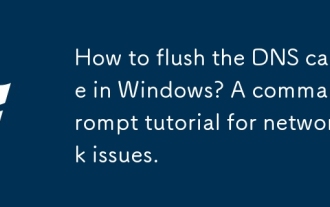 Wie leere ich den DNS-Cache in Windows? Ein Eingabeaufforderungs-Tutorial für Netzwerkprobleme.
Oct 12, 2025 am 03:47 AM
Wie leere ich den DNS-Cache in Windows? Ein Eingabeaufforderungs-Tutorial für Netzwerkprobleme.
Oct 12, 2025 am 03:47 AM
Wenn Sie nicht auf Websites zugreifen k?nnen, versuchen Sie, den DNS-Cache unter Windows zu leeren: 1. ?ffnen Sie die Eingabeaufforderung als Administrator. 2. Führen Sie config/flushdns aus. 3. Best?tigen Sie den Erfolg mit ipconfig/displaydns. 4. Setzen Sie optional den TCP/IP-Stack mit ?netshintipreset“ zurück und starten Sie neu.
 So richten Sie Screen Tearing ein, wenn Sie Spiele in Win11 spielen_Tutorial zur Reparatur und Einstellung von Screen Tearing bei Win11-Spielen
Oct 14, 2025 am 11:18 AM
So richten Sie Screen Tearing ein, wenn Sie Spiele in Win11 spielen_Tutorial zur Reparatur und Einstellung von Screen Tearing bei Win11-Spielen
Oct 14, 2025 am 11:18 AM
Bildschirmrisse werden dadurch verursacht, dass die Bildrate der Grafikkarte nicht mit der Bildwiederholfrequenz des Monitors synchronisiert ist. Dies l?sst sich beheben, indem man die Fensteroptimierung aktiviert, die Vollbildoptimierung ausschaltet, die vertikale Synchronisierung einstellt, die Bildwiederholfrequenz kalibriert und die automatische HDR-Funktion ausschaltet.
 Was soll ich tun, wenn die Webtext-Hervorhebungsfunktion von Google Chrome nicht genutzt werden kann?
Oct 13, 2025 am 10:58 AM
Was soll ich tun, wenn die Webtext-Hervorhebungsfunktion von Google Chrome nicht genutzt werden kann?
Oct 13, 2025 am 10:58 AM
In der Chrome-Version 131 ist ein Fehler bekannt, der dazu führt, dass die Texthervorhebung fehlschl?gt. Es betrifft haupts?chlich Websites, die TailwindCSS verwenden. Das Problem kann durch ein Update auf Version 131.0.6778.86 oder h?her und einen Neustart des Browsers behoben werden. Wenn das Problem weiterhin besteht, müssen Sie Erweiterungen oder Website-Stilkonflikte beheben. L?schen Sie bei Bedarf die Browserdaten oder überprüfen Sie die Theme-Einstellungen.
 Was tun, wenn Win10-Druckerverbindungsfehler 0x00000709_Reparaturmethode für Win10-Druckerverbindungsfehler?
Oct 13, 2025 am 11:44 AM
Was tun, wenn Win10-Druckerverbindungsfehler 0x00000709_Reparaturmethode für Win10-Druckerverbindungsfehler?
Oct 13, 2025 am 11:44 AM
Der Fehlercode 0x00000709 führt normalerweise zu einem Verbindungsfehler bei gemeinsam genutzten Druckern aufgrund unzureichender Berechtigungen, Systemaktualisierungskonflikten oder Dienstanomalien. Sie k?nnen das Problem mithilfe professioneller Tools mit einem Klick reparieren oder das Problem l?sen, indem Sie Registrierungsberechtigungen ?ndern, bestimmte Updates wie KB5005569 deinstallieren, PrintSpooler und zugeh?rige Dienste neu starten und Windows-Anmeldeinformationen (z. B. IP-Adresse und Gastkonto) hinzufügen.
 So l?schen Sie den DNS-Cache in Windows_detaillierte Erkl?rung des DNS-Cache-Aktualisierungsbefehls
Oct 13, 2025 am 11:45 AM
So l?schen Sie den DNS-Cache in Windows_detaillierte Erkl?rung des DNS-Cache-Aktualisierungsbefehls
Oct 13, 2025 am 11:45 AM
1. Das Aktualisieren des DNS-Cache kann das Problem l?sen, dass Webseiten nicht geladen werden k?nnen oder Fehler bei der Aufl?sung von Dom?nennamen auftreten. 2. Führen Sie ipconfig/flushdns über die Eingabeaufforderung aus, um den System-DNS-Cache zu leeren. 3. Führen Sie die Eingabeaufforderung als Administrator aus und starten Sie den DNSClient-Dienst (netstopdnscache und netstartdnscache) neu, um die Dienstfunktionen wiederherzustellen. 4. Besuchen Sie chrome://net-internals/#dns im Chrome-Browser und klicken Sie auf ?Clearhostcache“, um den unabh?ngigen DNS-Cache des Browsers zu l?schen. 5. Das ?ndern des DNS-Servers auf 8.8.8.8 und 8.8.4.4 kann die Aufl?sungsgeschwindigkeit und -genauigkeit verbessern.
 Wie führe ich eine App im Kompatibilit?tsmodus für eine ?ltere Windows-Version aus?
Oct 14, 2025 am 02:32 AM
Wie führe ich eine App im Kompatibilit?tsmodus für eine ?ltere Windows-Version aus?
Oct 14, 2025 am 02:32 AM
Wenn unter Windows 11 ein Problem mit einer ?lteren App auftritt, verwenden Sie den Kompatibilit?tsmodus: Führen Sie die integrierte Fehlerbehebung aus, w?hlen Sie manuell eine frühere Windows-Version aus, aktivieren Sie Administratorrechte oder passen Sie die hohen DPI-Einstellungen für eine bessere Anzeige und Leistung an.
 So beheben Sie den grünen oder schwarzen Bildschirm beim Abspielen von Videos im Edge-Browser_So l?sen Sie den grünen und schwarzen Bildschirm beim Abspielen von Videos im Edge-Browser
Oct 14, 2025 am 10:42 AM
So beheben Sie den grünen oder schwarzen Bildschirm beim Abspielen von Videos im Edge-Browser_So l?sen Sie den grünen und schwarzen Bildschirm beim Abspielen von Videos im Edge-Browser
Oct 14, 2025 am 10:42 AM
Passen Sie zun?chst die Hardwarebeschleunigungseinstellungen an, schlie?en Sie den Edge-Browser und starten Sie ihn dann neu. Zweitens: Aktualisieren oder installieren Sie den Grafikkartentreiber neu, um die Kompatibilit?t zu verbessern. L?schen Sie dann den GPUCache-Ordner im ShaderCache. und schlie?lich die Browsereinstellungen zurücksetzen, um Anomalien zu beseitigen.




